CR2 in JPG umwandeln – so einfach geht's unter Windows, Mac und Online
Wenn Sie Fotografie lieben, müssen Sie ein Fan von Canon-Kameras sein, da sie außergewöhnlich erstaunliche Fotos machen. Während dem Mann hinter dem Objektiv für diejenigen, die solch außergewöhnliche Fotos machen, ein großer Verdienst zukommt, ist das CR2-Format von Canon auch ein unbesungener Held. Das CR2-Format ist das Dateiformat, in dem Canon-Kameras Ihre Dateien speichern, und dieses Format bewahrt jedes Detail der Mediendatei, was zu einem qualitativ hochwertigen Bild führt. Dieses Format hat jedoch auch seine Nachteile, zum Beispiel ist es zu schwer für Webanwendungen, und da die ganze Welt jetzt digital ist, müssen wir uns auf webfreundlichere Formate wie jpg und jpeg verlassen.
Wir werden die besten Möglichkeiten zusammen mit einigen Tipps und Tools besprechen, um CR2 Datei in JPG umwandeln.
Teil 1. Was ist eine CR2-Datei?
Bevor wir lernen, wie man CR2 in JPG umwandeln kann, werden wir besprechen, was eine CR2-Datei ist und warum es wichtig ist, eine CR2-Datei in JPG umzuwandeln.
Canon hat das CR2-Dateiformat entwickelt, um alle Details der Kamera zu speichern, ohne sie zu verarbeiten. Das Beibehalten all dieser Details trägt dazu bei, die Originalität des Bildes zu bewahren. Es ist ein digitales RAW-Fotografie-Dateiformat, das qualitativ hochwertige Bilder erstellt, die besser sind als alle verarbeiteten Bilder wie JPG oder JPEG. Aber wenn das CR2-Format so gut ist, warum verwenden die Leute dann den CR2 in JPG Converter?
Dafür gibt es mehrere Gründe. Der Hauptgrund ist, dass das CR2-Dateiformat schwer ist und viel Platz beansprucht, und in dieser Zeit wollen wir nur Dateien, die auf unseren Geräten und im Internet nicht viel Platz beanspruchen. Ein weiterer wichtiger Grund, warum Menschen es vorziehen, CR2-Dateien in JPG umzuwandeln, ist, dass nicht alle Geräte und Social-Media-Plattformen das cr2-Format unterstützen und sie nur Bilder in verarbeiteten Formaten wie jpg oder jpeg akzeptieren.
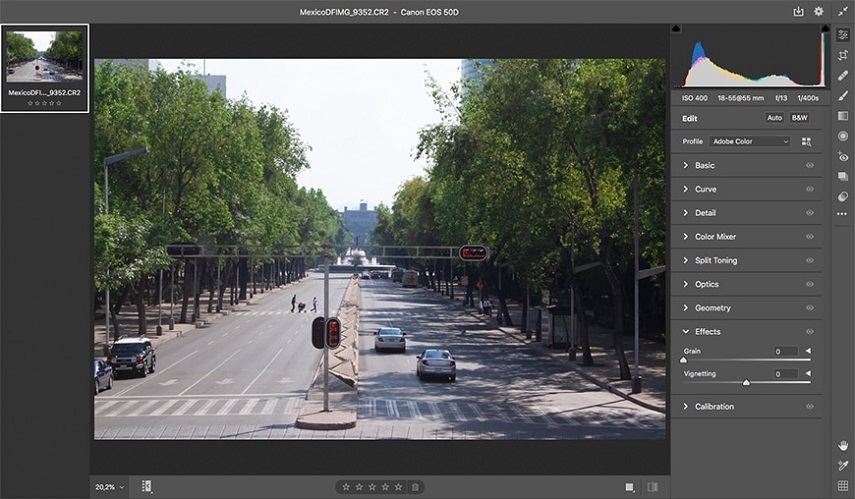
Teil 2. Ohne Qualitätsverlust unter Windows und Mac CR2 in JPG umwandeln
Das wichtigste Merkmal, das die Leute in einem CR2 zu JPG Konverter sehen möchten, ist, dass die Bildqualität beim Konvertieren von CR2 in JPG oder JPEG nicht beeinträchtigt wird. Die meisten Canon CR2 in JPG Converter vermasseln die Bildqualität während der Konvertierung.
Eine weitere Funktion, die die Leute wünschen, ist, dass die Software die Batch-Konvertierung von CR2 in JPG unterstützen sollte. Wie üblich können diese Konvertierungen ziemlich lange dauern und erfordern eine ständige menschliche Überwachung und Intervention. Aus diesem Grund suchen die Menschen nach intelligenter Software, die die Dinge beschleunigen und mit minimalem Schwindel und Störungen arbeiten kann.
HitPaw Bilder Converter, die sowohl für MacOS als auch für Windows verfügbar ist und nicht nur die Videokonvertierung vereinfacht, sondern Ihnen auch beim Konvertieren von RAW-Bildern hilft.
Er macht den HEIC/RAW/PNG/CR2-Konverter für Sie sehr einfach.
1. Stapelverarbeitungsfunktion
Die Stapelverarbeitungsfunktion von Hitpaw Video Converter ermöglicht es Ihnen, 1000 Bilder in wenigen Minuten ohne Qualitätseinbußen zu konvertieren. Es unterstützt alle Bildformate, einschließlich der Konvertierung von RAW Dateien, HEIC-Dateien, , CR2, CR3, DNG, WebP, TIFF usw.
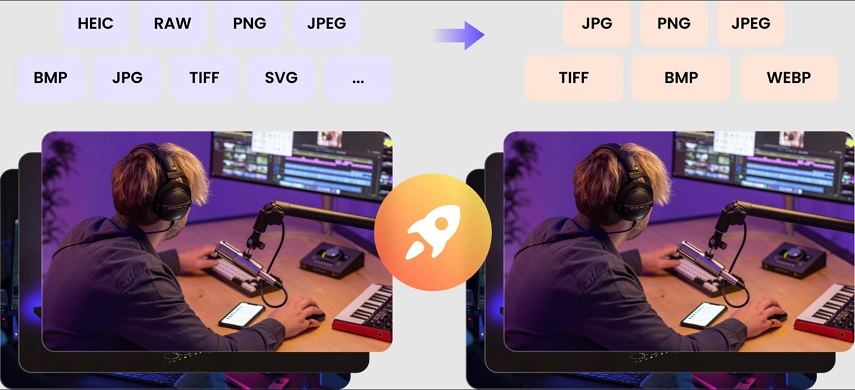
2. Kein Qualitätsverlust
Die einzigartige Technologie ermöglicht es Ihnen, die Qualität des Originalbildes zu maximieren. Qualitätsverlust nach der Konvertierung ist mit bloßem Auge nicht sichtbar.
3. Stapelbearbeitung von Bildern mit Leichtigkeit
HitPaw Univd bietet grundlegende Bearbeitungsfunktionen, einschließlich Drehen, Zuschneiden, Spiegeln und Anpassen von Helligkeit, Kontrast usw. Diese Bearbeitungsfunktionen können mit einem Klick auf alle Dateien angewendet werden, was viel Zeit und Mühe spart.
4. Wie kann ich CR2 mit HitPaw Univd in JPG oder JPEG/PNG umwandeln?
Wenn Sie sich fragen, wie Sie unter Windows oder Mac mit Hitpaw Video Converter CR2-Datei in JPG umwandeln können, folgen Sie bitte dieser Anleitung.
-
Schritt 1. Installieren und starten Sie HitPaw Univd und gehen Sie zur Registerkarte „Werkzeugkasten“. Klicken Sie in den angezeigten Optionen auf „Bild Konverter“.

-
Schritt 2.Klicken Sie auf Bild hinzufügen, um ein oder mehrere Bilder von Ihren Canon-Kameras oder Computern hinzuzufügen.

-
Schritt 3.Wählen Sie in der unteren Leiste das Dateiformat JPG oder JPEG aus.

-
Schritt 4.Klicken Sie abschließend auf die Schaltfläche „Alle konvertieren“, um CR2-Dateien mit superschneller Geschwindigkeit zu konvertieren.

Das ist alles. Das Konvertieren von CR2 in JPG mit HitPaw Univd ist sehr einfach und dauert nicht länger als eine Minute. Die Qualitäten von HitPaw Univd beschränken sich nicht darauf, der beste CR2-zu-JPG-Konverter für Windows und macOS zu sein, sondern er hat auch andere erstaunliche Funktionen wie .
- Konvertieren Sie Video-, Audio- und DVD-Dateien in über 1000 Formate mit 120-facher Geschwindigkeit.
- Es erstellt den instrumentalen Teil eines jeden Songs, indem es seinen Gesang entfernt, und zwar ohne menschliches Eingreifen mit Hilfe von KI.
- Konvertieren Sie Apple Music in MP3
- Komprimieren von Bildern mit optimaler Qualität
Teil 3. Empfohlene CR2 in JPG Converter online
Diese Websites sind perfekt für diejenigen, die keine Apps von Drittanbietern installieren möchten. Auf diesen Websites können Sie CR2 kostenlos in JPG konvertieren; Sie benötigen lediglich einen Ordner mit CR2-Dateien und eine gute Internetverbindung.
1. ILOVEIMG
ILOVEIMG ist perfekt für diejenigen, die den CR2-Konverter nicht auf Windows 10 oder Mac herunterladen möchten. Damit können Sie Canon CR2-Bilder in JPG konvertieren. Sie können mehrere Dateien direkt von Ihrem Computer oder aus der Cloud hochladen.
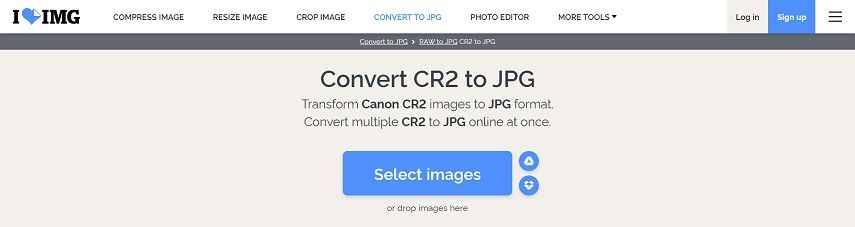
Vorteile
- Hat mehrere Datei-Upload-Optionen
- Diese Webseite ist kostenlos
- Benutzer können ein Konto erstellen, um Informationen und Dateien zu speichern
- Unterstützt die Stapelverarbeitung von CR2-Dateien.
Nachteile
- Braucht Zeit zum Konvertieren
- Die Bildqualität wird durchschnittlich sein
2. CloudConvert CR2 to JPG Converter
Cloud Convert ist eine weitere großartige CR2-Konvertierungsseite. Es hat eine große Auswahl an Formaten zum Konvertieren und hält Ihre Bilder sicher und gesund. CloudConvert behält auch die Bildqualität nach der Konvertierung bei. Sie erhalten jeden Tag 25 kostenlose Konvertierungen, und wenn Sie mehr möchten, können Sie mit dem Rechner einen Preisplan erstellen.
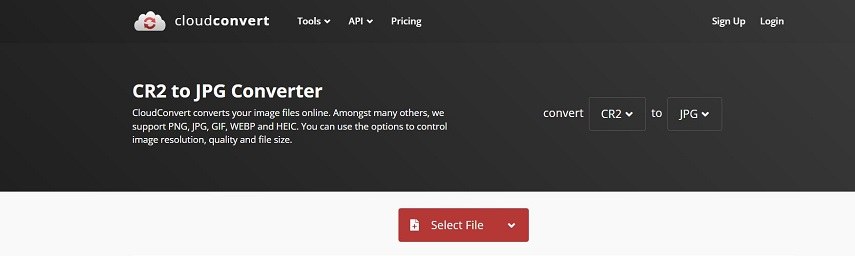
Vorteile
- Es hat eine leicht verständliche Benutzeroberfläche mit vielen Funktionen.
- Behält die CR2-Dateiqualität bei und hält Bilder sicher und gesund.
- 25 kostenlose Konvertierungen jeden Tag.
- Hat eine große Auswahl an Formaten.
- Verfügt über eine Qualitätsfunktion, um die Qualität des resultierenden Bildes auszuwählen.
Nachteile
- Sie müssen bezahlen, wenn Sie mehr als 25 Bilder konvertieren möchten.
- Der Plan ist nicht festgelegt und zeitabhängig. Wenn die Konvertierung Ihres Bildes aufgrund von Faktoren wie Größe, Qualität und Internetgeschwindigkeit länger dauert, müssen Sie also mehr bezahlen.
3. Convertio
Convertio ist eine weitere großartige Website für Leute, die Platz auf ihrem Computer sparen möchten und nach einer Website suchen, die ihre CR2-Datei schnell in JPG, JPEG oder ein anderes Dateiformat konvertieren kann, während die Bildqualität erhalten bleibt.
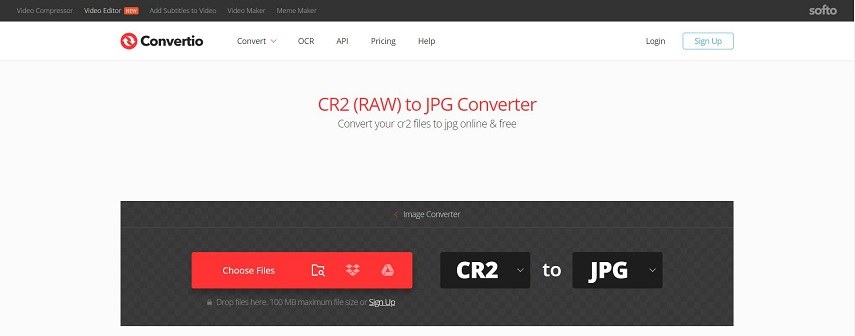
Vorteile
- Konvertiert Ihre CR2-Datei in verschiedene Formate.
- Komfortable Schnittstelle
- Mehrere Datei-Upload-Optionen
Nachteile
- Größen- und gleichzeitige Transformationsgrenzen im Basic- und Light-Plan.
4. FreeConvert
FreeConvert ist eine großartige Website für Leute, die nur ein paar CR2-Dateien konvertieren oder die Website kostenlos ausprobieren möchten, bevor Sie den Premium-Plan kaufen, da Sie jeden Tag 25 kostenlose Konvertierungsminuten erhalten. Sie können es also vor dem Kauf ausprobieren.
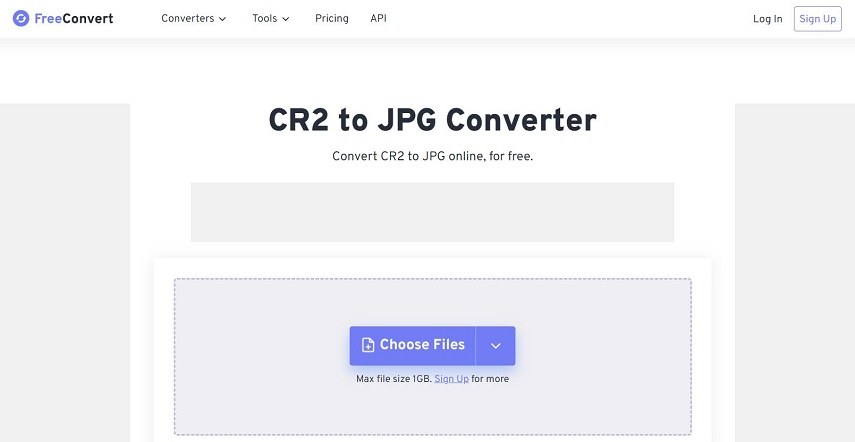
Vorteile
- Gibt jeden Tag 25 kostenlose Konvertierungsminuten.
- Mehrere Datei-Upload-Optionen.
- Hat eine große Auswahl an Formaten.
- Hat Optionen, um die Bildqualität zu erhalten.
Nachteile
- Beschränkung der Dateigröße
- Begrenzung der Anzahl zeitgleicher Umwandlungen
Fazit
Canon hat ein hervorragendes CR2-Dateiformat entwickelt, das alle Informationen zu einem Foto speichert und uns ein qualitativ hochwertiges Bild liefert. Allerdings hat das CR2-Format auch eine Kehrseite. Es ist nicht mit allen Geräten kompatibel, seine Größe ist riesig und die meisten Social-Media-Plattformen unterstützen das CR2-Format nicht, daher sollten wir das RAW CR2-Format in das verarbeitete JPG- und JPEG-Format konvertieren.
Das Konvertieren von CR2 in JPGE/JPG reduziert die Dateigröße und macht es mit allen Geräten kompatibel. Bilder verlieren jedoch oft ihre Qualität, nachdem sie in jpg oder jpeg konvertiert wurden. Dafür empfehlen wir HitPaw Univd (HitPaw Video Converter) mit Bilder Konverter mit Image Converter, der 1000 Bilder in drei Minuten konvertiert. Der Bilder Konverter kann unter Beibehaltung der Bildqualität CR2-Dateien in JPG umwandeln.





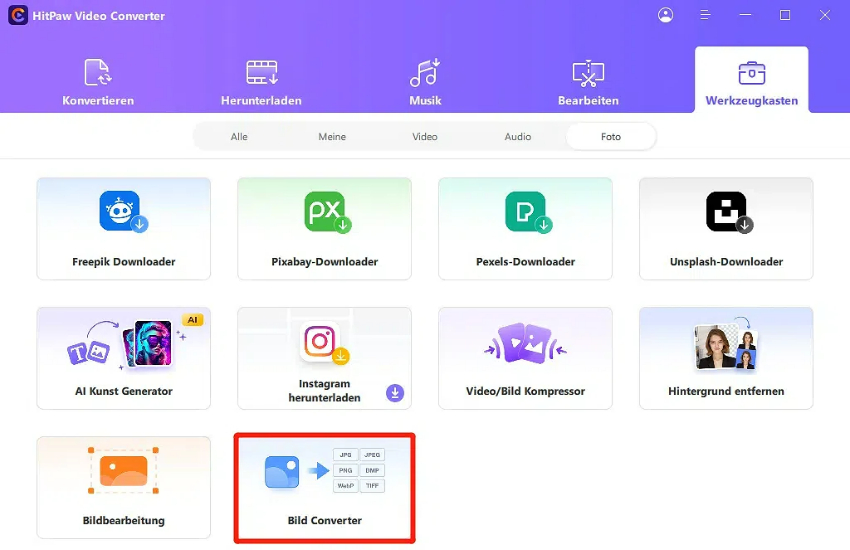
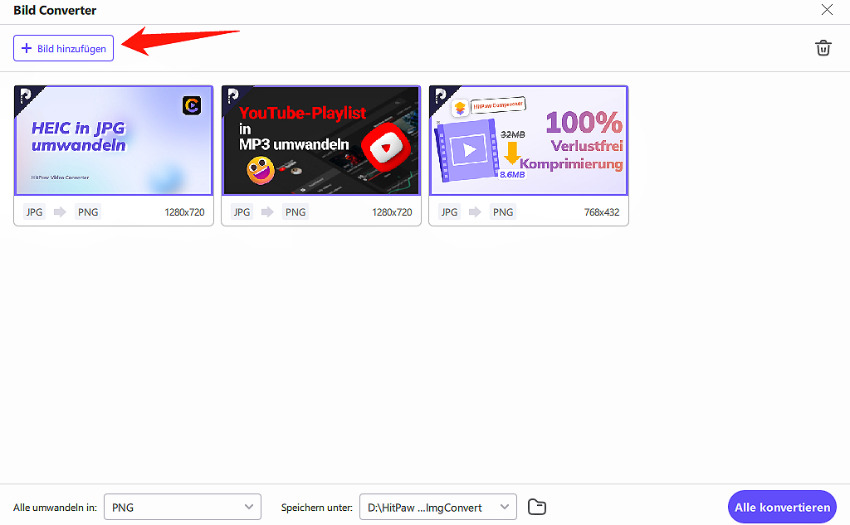
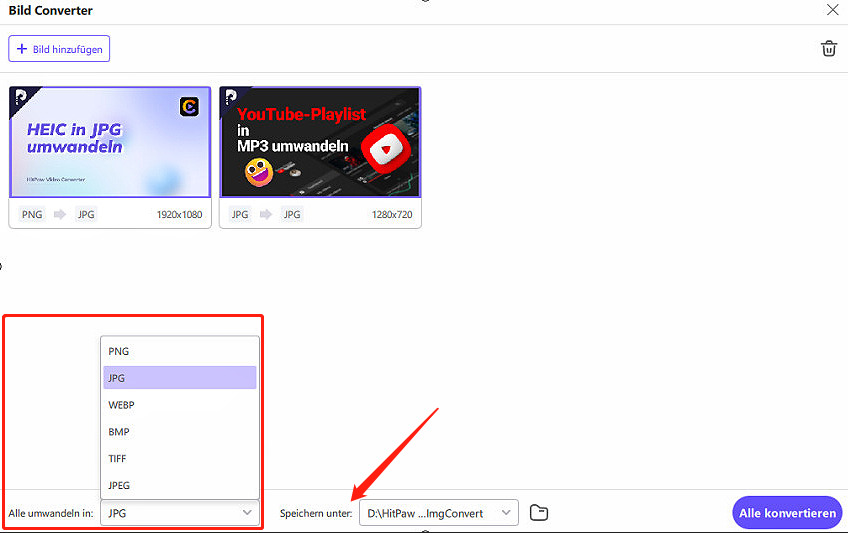
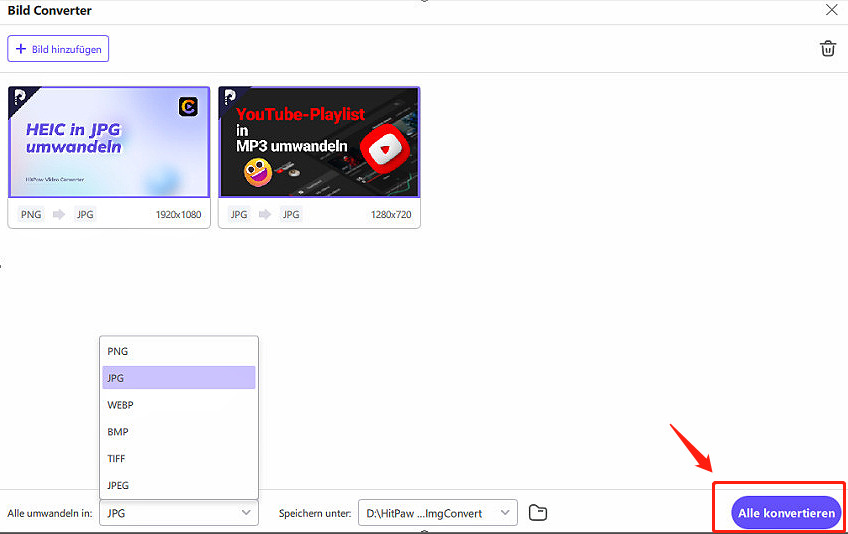

 HitPaw VikPea
HitPaw VikPea HitPaw Edimakor
HitPaw Edimakor

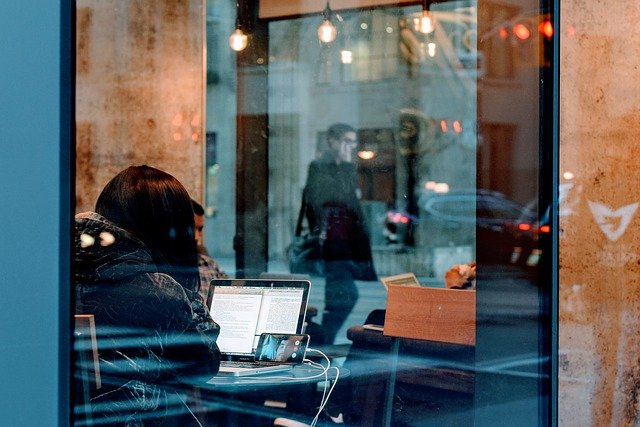


Teile diesen Artikel:
Wählen Sie die Produktbewertung:
Joshua Hill
Chefredakteur
Ich bin seit über fünf Jahren als Freiberufler tätig. Es ist immer beeindruckend Wenn ich Neues entdecke Dinge und die neuesten Erkenntnisse, das beeindruckt mich immer wieder. Ich denke, das Leben ist grenzenlos.
Alle Artikel anzeigenKommentar hinterlassen
Erstellen Sie Ihre Rezension für HitPaw-Artikel